手机usb网络共享怎么做 手机usb连接电脑上网设置教程
更新时间:2023-05-29 10:45:04作者:jiang
手机usb网络共享怎么做,如今智能手机在人们的日常生活中扮演着越来越重要的角色,不仅可以拍照、听音乐、玩游戏,还可以轻松上网查资料、聊天等,让我们的生活变得更加便利。但有时候我们并不总是能随时随地连上Wi-Fi网络。这时候使用手机的USB网络共享功能,连接电脑上网便成为了一种好的解决方案。那么如何实现手机USB连接电脑上网呢?下面就让我们详细了解一下手机USB网络共享的设置教程。
具体方法:
1、将手机通过数据线和电脑连接在一起,在手机的系统工具中,找到设置并打开。
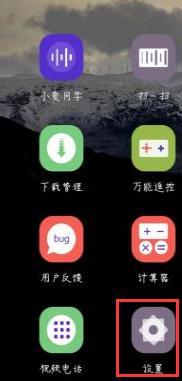
2、进入设置界面后,找到网络和连接,选择更多连接方式。
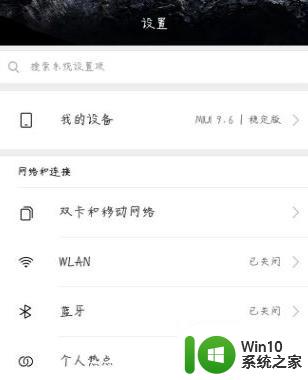
3、在下图的选项中,选择usb网络共享。
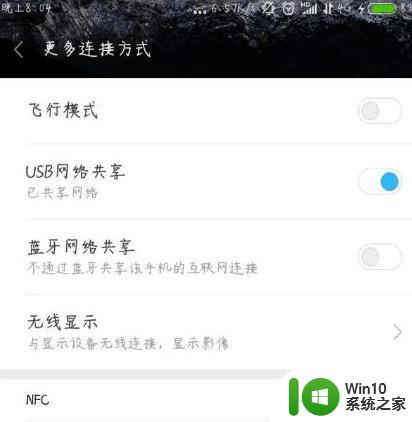
4、在勾上后,电脑端将会弹出下面的提示,如果是在家里使用的话,选择是即可。

5、然后再网络连接的地方,就可以看到已经连接上共享网络了。
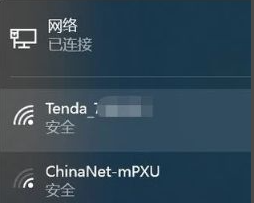
以上就是如何使用手机USB网络共享并连接电脑上网的教程,希望这些内容能够帮助到碰到同样问题的朋友们,请参考小编提供的方法,处理您的问题。谢谢!
手机usb网络共享怎么做 手机usb连接电脑上网设置教程相关教程
- 如何用电脑usb给手机上网 电脑通过USB给手机共享网络
- 电脑通过USB给手机共享网络教程 USB连接手机上网的方法和步骤
- 电脑怎么使用手机网络上网 电脑如何通过USB连接手机实现网络共享上网
- 电脑用usb给手机供网的教程 电脑通过USB共享网络给手机的步骤
- 苹果怎么给电脑usb共享网络 苹果手机如何通过USB实现网络共享给电脑
- 让电脑连接手机流量上网的方法 如何通过USB连接电脑和手机使用手机流量上网
- 手机连接电脑无法识别usb设备的解决教程 手机连接电脑USB设备不识别怎么办
- 手机怎样连wifi 电脑如何将网络连接共享给手机
- 手机怎么设置才能连接电脑 手机USB连接电脑步骤
- 华为手机通过USB连接电脑传文件的方法步骤 华为手机通过无线网络与电脑传输文件的详细教程
- 手机的wifi网络怎么共享给电脑 电脑如何连接并分享网络给手机
- 如何让手机连接电脑网络 手机如何连接电脑网络
- U盘装机提示Error 15:File Not Found怎么解决 U盘装机Error 15怎么解决
- 无线网络手机能连上电脑连不上怎么办 无线网络手机连接电脑失败怎么解决
- 酷我音乐电脑版怎么取消边听歌变缓存 酷我音乐电脑版取消边听歌功能步骤
- 设置电脑ip提示出现了一个意外怎么解决 电脑IP设置出现意外怎么办
电脑教程推荐
- 1 w8系统运行程序提示msg:xxxx.exe–无法找到入口的解决方法 w8系统无法找到入口程序解决方法
- 2 雷电模拟器游戏中心打不开一直加载中怎么解决 雷电模拟器游戏中心无法打开怎么办
- 3 如何使用disk genius调整分区大小c盘 Disk Genius如何调整C盘分区大小
- 4 清除xp系统操作记录保护隐私安全的方法 如何清除Windows XP系统中的操作记录以保护隐私安全
- 5 u盘需要提供管理员权限才能复制到文件夹怎么办 u盘复制文件夹需要管理员权限
- 6 华硕P8H61-M PLUS主板bios设置u盘启动的步骤图解 华硕P8H61-M PLUS主板bios设置u盘启动方法步骤图解
- 7 无法打开这个应用请与你的系统管理员联系怎么办 应用打不开怎么处理
- 8 华擎主板设置bios的方法 华擎主板bios设置教程
- 9 笔记本无法正常启动您的电脑oxc0000001修复方法 笔记本电脑启动错误oxc0000001解决方法
- 10 U盘盘符不显示时打开U盘的技巧 U盘插入电脑后没反应怎么办
win10系统推荐
- 1 萝卜家园ghost win10 32位安装稳定版下载v2023.12
- 2 电脑公司ghost win10 64位专业免激活版v2023.12
- 3 番茄家园ghost win10 32位旗舰破解版v2023.12
- 4 索尼笔记本ghost win10 64位原版正式版v2023.12
- 5 系统之家ghost win10 64位u盘家庭版v2023.12
- 6 电脑公司ghost win10 64位官方破解版v2023.12
- 7 系统之家windows10 64位原版安装版v2023.12
- 8 深度技术ghost win10 64位极速稳定版v2023.12
- 9 雨林木风ghost win10 64位专业旗舰版v2023.12
- 10 电脑公司ghost win10 32位正式装机版v2023.12